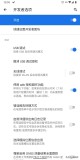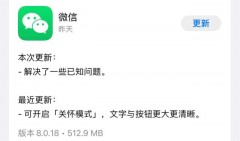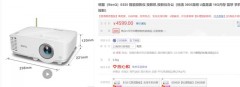本文来自花粉俱乐部论坛@段书记
华为2017年压轴年度旗舰机——华为Mate10的发布,带来了一个全新炫酷功能——手机投屏功能。

新机发布至今,该功能在业内一直广受好评。配件厂商们也针对华为Mate10 这一功能,纷纷推出相应的连接数据线,让手机轻松连接到PC。
投屏连接线华为也专为华为Mate10系列手机/笔记本推出了Type-C转HDMI线。

连接线两头采用高精度接口,支持音视频同步,4K*2K分辨率。可完美适配Mate10 系列手机,轻松实现手机投屏功能,同时可设置手机与电视分屏操作,两个界面互不干扰,满足更多情况使用。
将手机画面轻松投射到大屏上,接入无线键盘、鼠标等设备进行操控,真正实现手机当电脑用,体验大屏玩游戏、看电影的畅快感,手机办公更轻松。

同时,该转接线支持部分Type-c接口笔记本投屏到大屏电视机/投影仪,如华为Matebook、小米笔记本、Macbook12 英寸、华硕灵耀3、联想YOGA 5 pro等。
不过要注意,需带有HDMI接口的电视机/投影仪设备方可使用。
成功投屏后,即可轻松实现同屏模式和拓展模式,轻松打造自己的私人影院,体验大屏带来的畅快感。

目前,该款Type-C转HDMI线在京东淘宝官方旗舰店有售,Vmall华为商城也上线了该连接线商品,可以说是华为官方指定线材。
想要体验华为Mate10投屏功能,通过Type-c转HDMI线无疑是最为简单便携的方法之一了。
因为平时做的设计方案也是需要经常在会议分享,而且是华为商城上有的,所以直接放心购买了,想着以后分享投屏可以直接用,就不用每次还备个笔记本了。

拿到Type-C转HDMI线的实物,感觉还行。
投屏方法直接来看怎么投屏,转接线的Type-C端连接到手机,HDMI端连接到投影仪(应该没有先后顺序)。
连接之前还担心会不会要各种设置搞不明白的,然后发现其实挺简单,连接成功后手机里会自动弹出提示,有模拟键鼠和电脑模式。

直接下拉,点选相应模式就直接投屏成功了,不用设置什么东西。
看下电脑模式,点选就直接投屏成功了。这时候就可以把手机画面投屏到投影仪上,对于平时经常需要出差、分享PPT的人来说,带一部手机就可以,还是挺方便。

再下拉点一下,变成手机模式

手机模式就是手机和投影仪可以是不同画面,把手机画面投屏到投影仪上看电影、做PPT分享,然后手机可以浏览其他网页,互不影响。和电脑投屏一样的。
还有一个模拟键鼠模式,也是在下拉的提示里直接点选就可以。之后手机屏幕就可以当成触控的键盘鼠标了。

整体下来觉得这个投屏功能确实实用,尤其对于一些经常出差的商务人士。
平时自己在家的话,也可以轻松把手机画面投屏到电视机上,过年回家的时候和家人一起分享图片、视频都方便一些。而且实现起来比较简单,不用复杂的设置,直接一根Type-C转HDMI线连接就能搞定。
最后给大家附上购买链接,想购买的同志就可以点击文末“了解更多”购买!
,